Katmanlar, Photoshop'taki temel bir özelliktir. Uygulamayı gerçekten kullanmamışsanız veya benzer bir şey yapmadıysanız, yaptıkları iş için katmanları gerçekten takdir etmezsiniz. Photoshop gibi daha gelişmiş bir uygulamada, tek bir katman son görüntünün karmaşık bir bölümünü oluşturabilir. Elbette, tek bir Photoshop dosyasında birden fazla katmana sahip olabilirsiniz. Bunları birleştirebilir, çoğaltabilir, birleştirebilir, vb. Birleştirebilirsiniz. Son görüntü PNG veya JPG olarak kaydedilebilir. Bilmediğiniz şey, bir Photoshop dosyasındaki tüm katmanları görüntü olarak dışa aktarabileceğinizdir. Belirli bir dosya için toplu olarak bunu yapabilirsiniz.
Dışa aktar seçeneği, bir öğedeki tüm katmanları dışa aktarmanıza olanak tanır.Photoshop dosyası, gizli veya görünür durumda olup olmadıklarına bakmaksızın. Ayrıca yalnızca görünür dosyaları dışa aktarma seçeneği sunar. Katmanları hangi biçime vereceğinizi seçebilirsiniz. Her katmanı kendi PSD dosyalarına veya JPG, PDF, PNG, BMP ve TIFF dosyalarına aktarabilirsiniz.
Katmanları dışa aktarmak istediğiniz Photoshop dosyasını açın. Dosya> Ver> Katmanları dosyaya gidin.

Küçük bir pencere açılacaktır. Burada katmanların dışa aktarıldığı dosya formatını seçebilirsiniz. Daha da önemlisi, onları nereye kaydedeceğinize karar vermeniz yeterli. Birdenbire masaüstünüzde 50 katmandan fazla dosya dökümü yapmak istemezsiniz.
‘Gözat’ düğmesini tıklayın ve klasörü seçinkatmanları dışa aktarmak istediğinizde. Dosya adına bir önek ekleyebilirsiniz. Varsayılan olarak, Photoshop açmış olduğunuz dosyanın adını kullanır. Ancak isterseniz, başka bir şeyle değiştirebilirsiniz.
Yalnızca görünen katmanları dışa aktarmak istiyorsanız, önek kutusunun altındaki "Yalnızca Görünür Katmanlar" seçeneğini işaretleyin.
Dosya Türü açılır penceresini açın ve dosyadaki tüm katmanları dışa aktarmak istediğiniz biçimi seçin. Bazı durumlarda, örneğin, JPEG seçerseniz, görüntü kalitesini seçebilirsiniz.
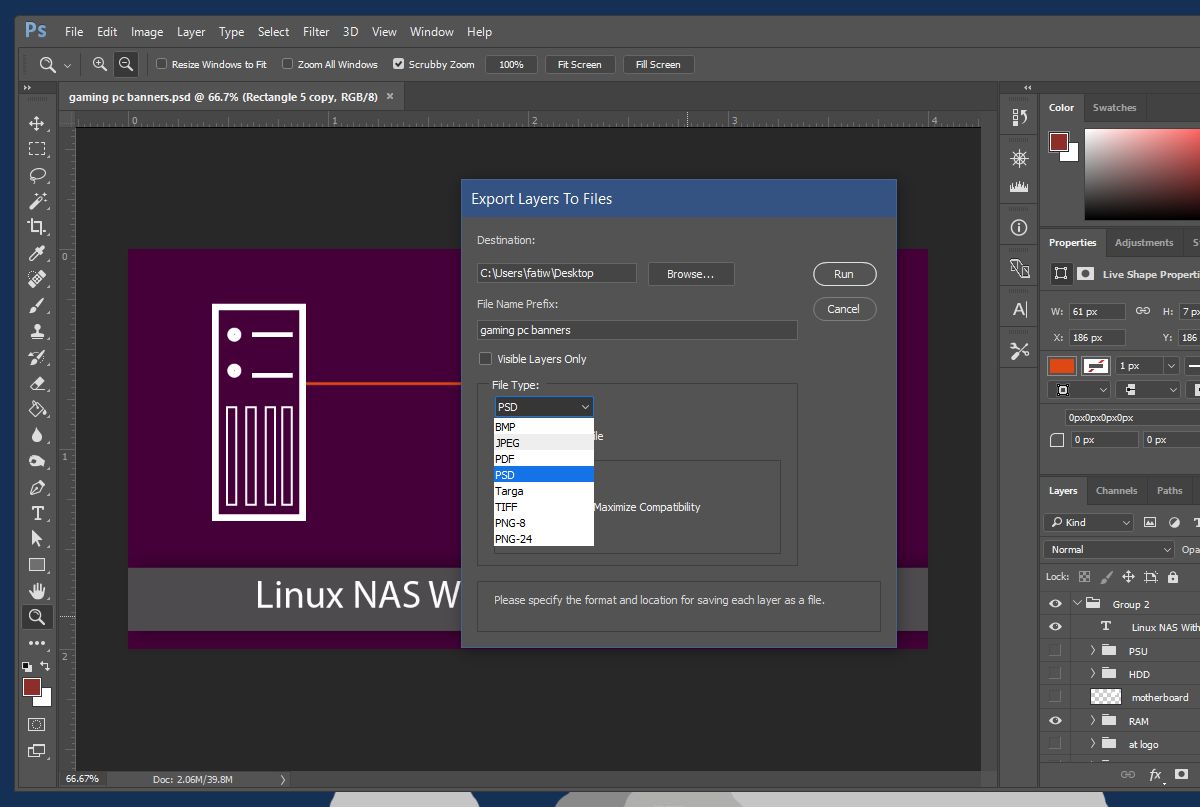
İhracat işlemi zaman alabilir. Sisteminiz eskiyse veya çok fazla RAM yoksa, daha uzun sürer. Photoshop her bir katmanı yeni bir dosyada açar ve sonra dışa aktarır.
Bunu SSD'de çalışan bir sistemde test ettik.8GB RAM ile. Söz konusu Photoshop dosyasının içinde 105 katman vardı. Hepsini ihraç etmek yaklaşık 2-3 dakika sürdü. Dışa aktarmak için katmanları seçerek seçemezsiniz, ancak hepsini veya yalnızca görünenleri dışa aktarmayı seçebilirsiniz. Dışa aktarmak istemediğiniz katmanları gizleyebilir ve ardından yalnızca görünür olanları dışa aktarabilirsiniz. Bu, dışa aktardığınızda katmanlar konusunda seçici olmanın tek yoludur.













Yorumlar